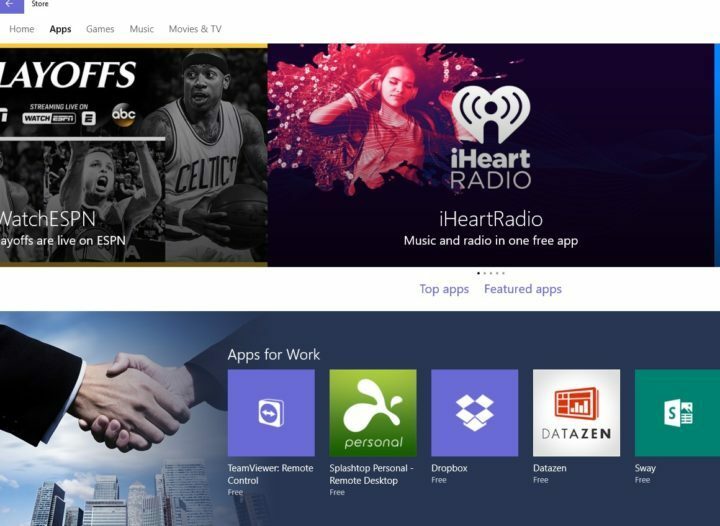Это программное обеспечение будет поддерживать ваши драйверы в рабочем состоянии, тем самым защищая вас от распространенных компьютерных ошибок и сбоев оборудования. Проверьте все свои драйверы сейчас за 3 простых шага:
- Скачать DriverFix (проверенный файл загрузки).
- Нажмите Начать сканирование найти все проблемные драйверы.
- Нажмите Обновите драйверы чтобы получить новые версии и избежать сбоев в работе системы.
- DriverFix был загружен 0 читатели в этом месяце.
В список вопросов вызвано юбилейным обновлением становится длиннее с каждым днем подтверждая, что Microsoft предстоит еще много работы Windows 10 версии 1607 идеально.
В соответствии с отчеты пользователеймногие компьютеры не обнаруживают второй монитор после обновления до Юбилейное обновление. Пользователи пробовали различные общие обходные пути для решения этой проблемы, такие как перезапуск устройств, отключение мониторов несколько раз, но ничего не помогло.
Компьютеры с Anniversary Update не обнаруживают второй монитор.
Юбилейное обновление автоматически обновляется на моем компьютере. Мой компьютер Dell больше не может обнаружить мой второй монитор Samsung. Я нажал кнопку "Обнаружить", и он обнаруживает только основной монитор. Я перезапускал много раз - ничего. Я подключал и вставлял несколько раз. Мне просто нужно вернуться в Windows до обновления? Или есть выход?
Что делать, если второй монитор не определяется
Собственно, это обычная проблема после установки обновлений на компьютеры, потому что драйверам нужно немного больше времени для установки и работы. В этом случае вы должны попытаться заставить систему установить и использовать последние версии драйверов дисплея. Перейдите на сайт производителя видеокарты и загрузите последнюю версию драйвера для видеокарты, желательно для юбилейного обновления.
Если это решение вам не помогает, вы также можете удалить текущий драйвер дисплея и использовать драйвер по умолчанию.
- Открой Диспетчер устройств > выберите драйвер дисплея.
- Щелкните драйвер правой кнопкой мыши> выберите Удалить.

- Проверять Удалить драйвер > щелкните ОК.
- Перезагрузите компьютер, и у вас будет установлен драйвер по умолчанию.
СВЯЗАННЫЕ ИСТОРИИ, КОТОРЫЕ НЕОБХОДИМО ВЫБРАТЬ:
- Исправлено: драйвер дисплея не смог восстановить после тайм-аута в Windows 10.
- Обновление прошивки Surface Pro 3 устраняет мерцание дисплея, улучшает реакцию клавиатуры
- Исправлено: адаптер беспроводного дисплея Microsoft не работает в Windows 10